OPPO手机蓝牙传文件失败怎么办?
蓝牙怎么传东西oppo
在现代智能手机的使用中,数据传输是日常操作的重要组成部分,OPPO作为国内主流手机品牌,其蓝牙传输功能不仅便捷,而且经过多次优化,用户体验良好,本文将详细介绍OPPO手机如何通过蓝牙传输文件,包括准备工作、具体操作步骤、常见问题解决以及一些实用技巧,帮助用户高效完成数据传输。
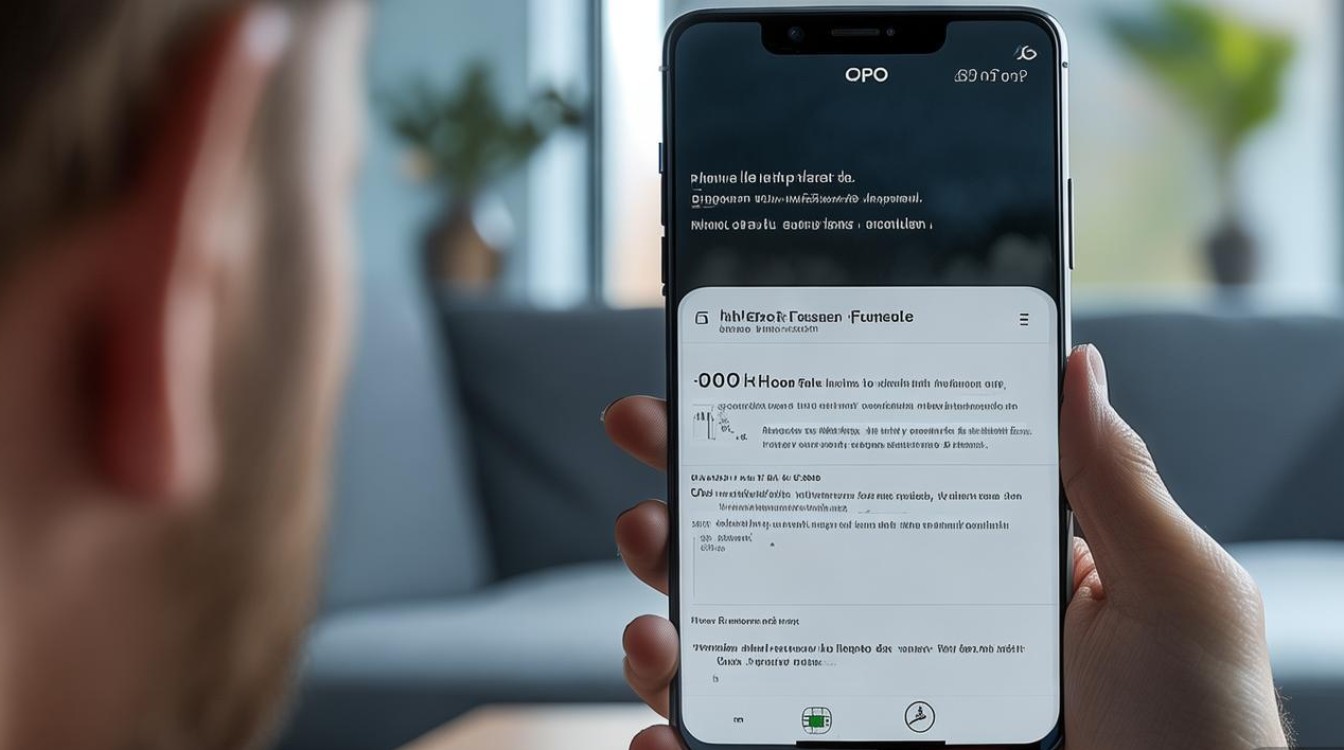
蓝牙传输前的准备工作
在开始蓝牙传输前,确保以下准备工作已完成,以避免传输过程中出现故障:
-
开启蓝牙功能
进入OPPO手机的「设置」>「蓝牙」,开启蓝牙开关,此时手机会自动搜索附近已开启蓝牙的设备。 -
确保设备可见性
在蓝牙设置中,开启「可见性」或「可被搜索」选项,以便其他设备能够发现你的OPPO手机。 -
配对设备(首次连接时)
如果是首次传输,需要在另一台设备(如另一部手机、平板或电脑)上搜索OPPO手机,并点击配对,根据提示确认配对码,完成连接后即可开始传输。 -
检查文件兼容性
确保要传输的文件格式与接收设备兼容,某些视频或音频格式可能在旧款设备上无法播放。
OPPO蓝牙传输文件的具体步骤
以下是OPPO手机通过蓝牙传输文件的标准流程,以传输图片到另一部手机为例:
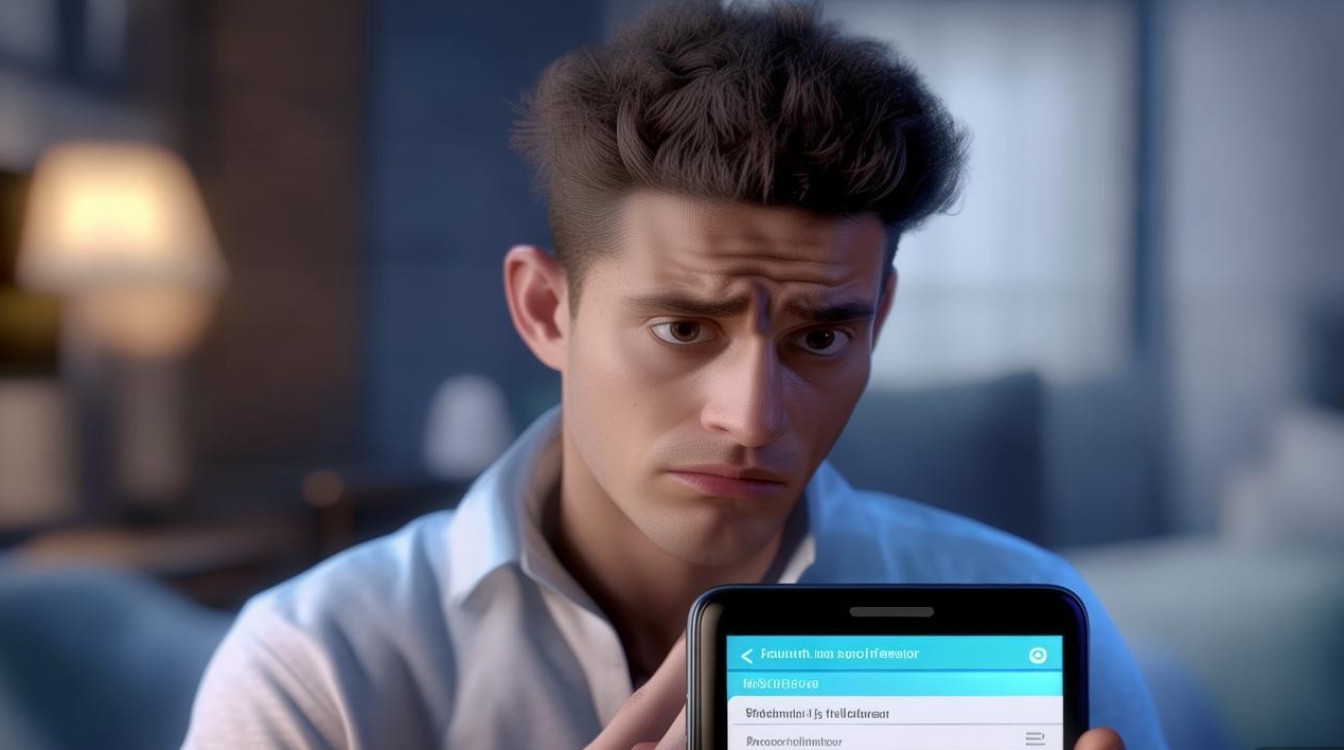
-
选择要传输的文件
打开OPPO手机的「相册」或「文件管理」,长按选择需要传输的图片或文件,可多选。 -
通过蓝牙分享
点击「分享」按钮,在弹出的分享方式中选择「蓝牙」,此时系统会自动扫描已配对的设备。 -
选择目标设备
在设备列表中点击接收方的设备名称,等待对方确认接收请求。 -
等待传输完成
传输过程中,OPPO手机屏幕会显示进度条,传输完成后,接收方设备会收到通知,并提示保存文件位置。
表格:OPPO蓝牙传输支持的文件类型
| 文件类型 | 示例格式 | 备注 |
|----------------|-----------------------------------|--------------------------|
| 图片 | JPG、PNG、GIF | 高分辨率图片传输较慢 |
| 视频 | MP4、AVI、MKV | 大文件建议使用Wi-Fi传输 |
| 音频 | MP3、AAC、FLAC | 无损格式传输时间较长 |
| 文档 | PDF、DOC、TXT | 通用格式,兼容性较好 |
| 压缩文件 | ZIP、RAR | 需要在接收端解压 |
常见问题及解决方法
在使用蓝牙传输时,可能会遇到以下问题,以下是相应的解决方案:
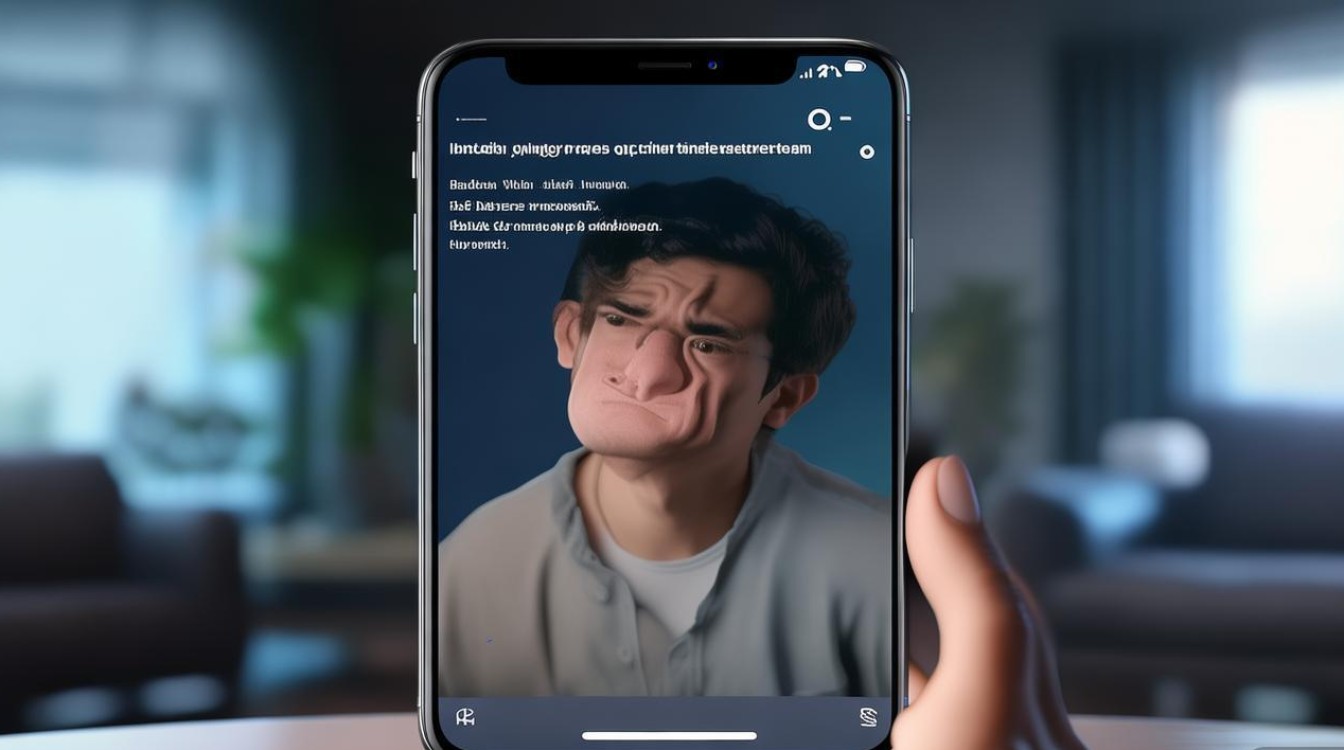
-
无法搜索到设备
- 原因:蓝牙未开启或设备距离过远(超过10米)。
- 解决:确保双方蓝牙已开启,并尽量靠近设备。
-
传输失败或中断
- 原因:信号干扰或文件过大。
- 解决:远离微波炉、路由器等干扰源,尝试分批次传输大文件。
-
接收方无法打开文件
- 原因:文件格式不兼容或接收设备缺少解码器。
- 解决:传输通用格式(如MP3、JPG),或使用第三方应用转换格式。
-
配对后仍无法传输
- 原因:权限设置或系统版本不匹配。
- 解决:检查「设置」>「应用权限」中是否授予蓝牙传输权限,或尝试更新系统版本。
提升蓝牙传输效率的实用技巧
-
关闭后台应用
传输时关闭不必要的后台应用,减少资源占用,提高传输速度。 -
使用蓝牙文件管理器
通过第三方应用(如「超级蓝牙传输」)可更灵活地管理传输任务,支持断点续传。 -
启用快速连接
部分OPPO机型支持「快速连接」功能,可在蓝牙设置中开启,减少配对时间。 -
定期清理蓝牙缓存
在「设置」>「应用管理」>「蓝牙」中清除缓存,解决因缓存导致的连接异常。
注意事项
- 安全性:避免通过蓝牙传输敏感信息,如密码或银行卡号,以防被恶意截获。
- 功耗:长时间蓝牙传输会消耗较多电量,建议在充电时操作。
- 距离限制:蓝牙传输距离通常为10米,障碍物(如墙壁)会缩短有效距离。
通过以上方法,OPPO用户可以轻松实现蓝牙文件传输,虽然Wi-Fi直连或第三方应用(如快牙、 SHAREit)在传输大文件时速度更快,但蓝牙凭借其无需网络、操作简单的优势,仍是小文件传输的可靠选择,希望本文能帮助您更好地使用OPPO手机的蓝牙功能,提升数据传输效率。
版权声明:本文由环云手机汇 - 聚焦全球新机与行业动态!发布,如需转载请注明出处。


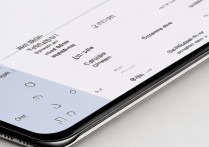

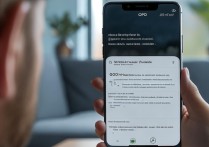







 冀ICP备2021017634号-5
冀ICP备2021017634号-5
 冀公网安备13062802000102号
冀公网安备13062802000102号